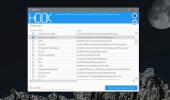Paātriniet labo pogu, noklikšķinot uz uzdevumjoslas operētājsistēmā Windows 10
Lielai daļai lietotāju, kas izmanto operētājsistēmu Windows 10, rodas problēmas ar uzdevumjoslas nereaģēšanu vai izvēlnes Sākt aizkavēšanos pirms tās atvēršanas. Dažiem šī problēma ir pastāvīga, un izvēlnes Sākt izmantošana nav iespējama, savukārt citiem tā nāk un iet. Ja esat viens no nedaudzajiem laimīgajiem, kurš neraizējas par to, ka problēma joprojām pastāv, bet jums joprojām ir lēni reaģējoša uzdevumjosla, tad varat veikt vienkāršu labojumu. Konkrēti, tas ir domāts, lai ar peles labo taustiņu noklikšķiniet uz uzdevumjoslas daudz ātrāk, lai lēktie saraksti un uzdevumjoslas konteksta izvēlne parādītos ātrāk nekā parasti. Lūk, kas jums jādara.
Ar peles labo pogu noklikšķiniet uz izvēlnes Sākt un konteksta izvēlnē atlasiet Sistēma. Ja tādu iemeslu dēļ, kas zināmi tikai korporācijai Microsoft, nevarat to panākt, ar peles labo pogu noklikšķiniet uz Šī datora un tā vietā atlasiet “Rekvizīti”. Atvērtajā logā kreisajā joslā atlasiet “Papildu sistēmas iestatījumi”.
Sistēmas rekvizītu logā dodieties uz cilni Papildu un sadaļā Veiktspēja noklikšķiniet uz Iestatījumi ...
Veiktspējas opciju logā noņemiet atzīmi no izvēles rūtiņas “Animācijas uzdevumjoslā” un noklikšķiniet uz Lietot.

Tam vajadzētu paātrināt peles labo pogu noklikšķināšanu uz uzdevumjoslas. Kad ar peles labo pogu noklikšķiniet uz lietotnes ikonas vai tikai uz tukšas vietas uzdevumjoslā, attiecīgās konteksta izvēlnes tiek parādītas ātrāk. Ja jums nekad nebija problēmu ar nereaģējošu vai lēnu uzdevumjoslu, iespējams, neredzēsit atšķirību un varēsit to izlaist. Neuztraucieties, ja tas izraisa melnu fonu, kas aizvieto jūsu fonu. Vienkārši dodieties uz lietotni Iestatījumi un iestatījumu personalizācijas grupā atiestatiet fona tapetes no cilnes Fons.
Meklēt
Jaunākās Publikācijas
Izveidojiet fona attēlus, apgriežot un mērogojot neapstrādātus attēlus, izmantojot BackGrounder
Dažreiz tā notiek, ka internetā atrodam ļoti labu attēlu, un mēs uz...
Kāda ir atšķirība starp pārnēsājamām un instalējamām lietotnēm?
Lejupielādējot lietotnes, iespējams, jums tika piedāvāta iespēja le...
Kā pievienot Microsoft Store spēles Steam operētājsistēmā Windows 10
Steam nav vienīgā vieta, kur varat instalēt spēles no. Ir arī citas...